第3章Word 2010 补充习题
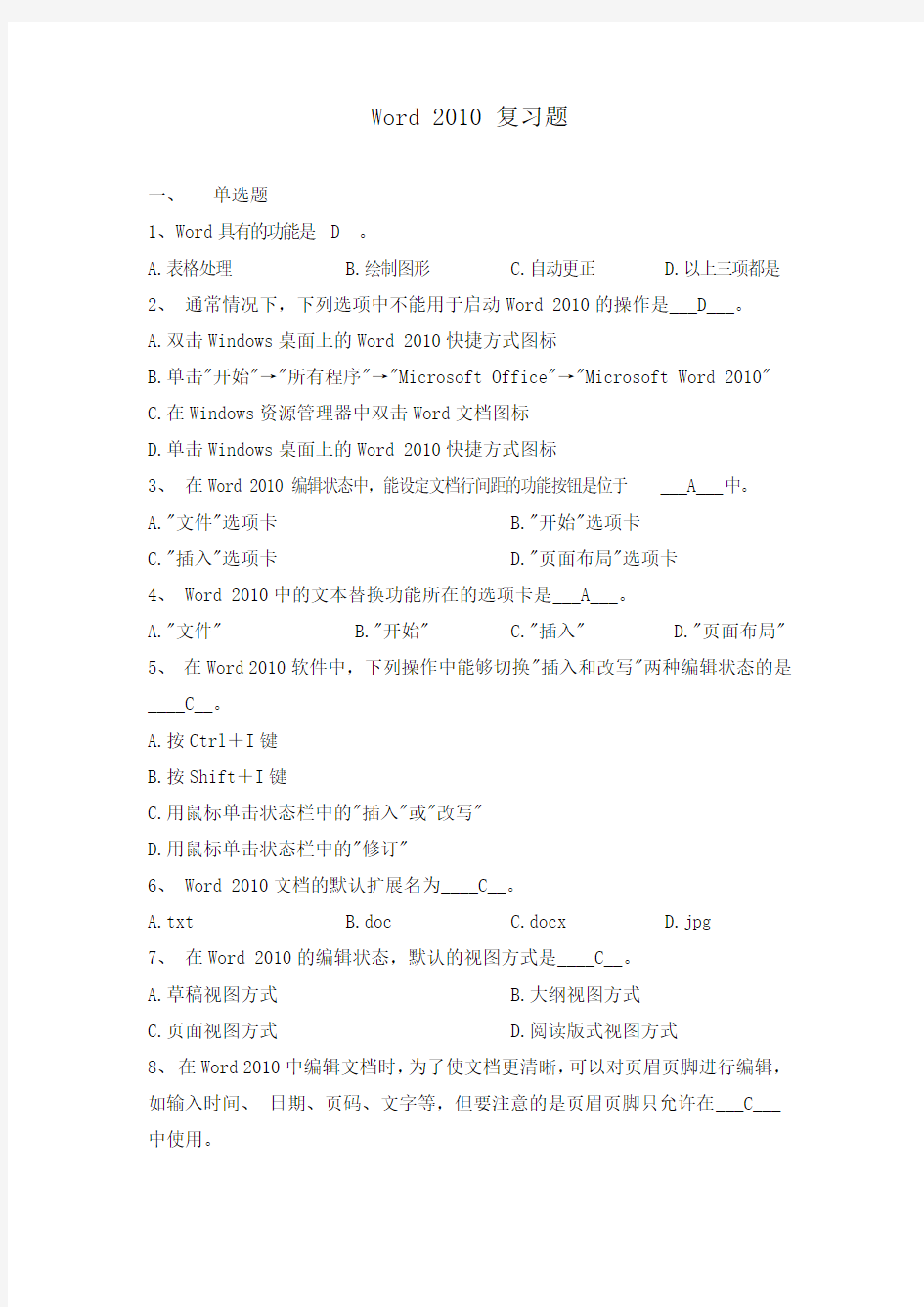
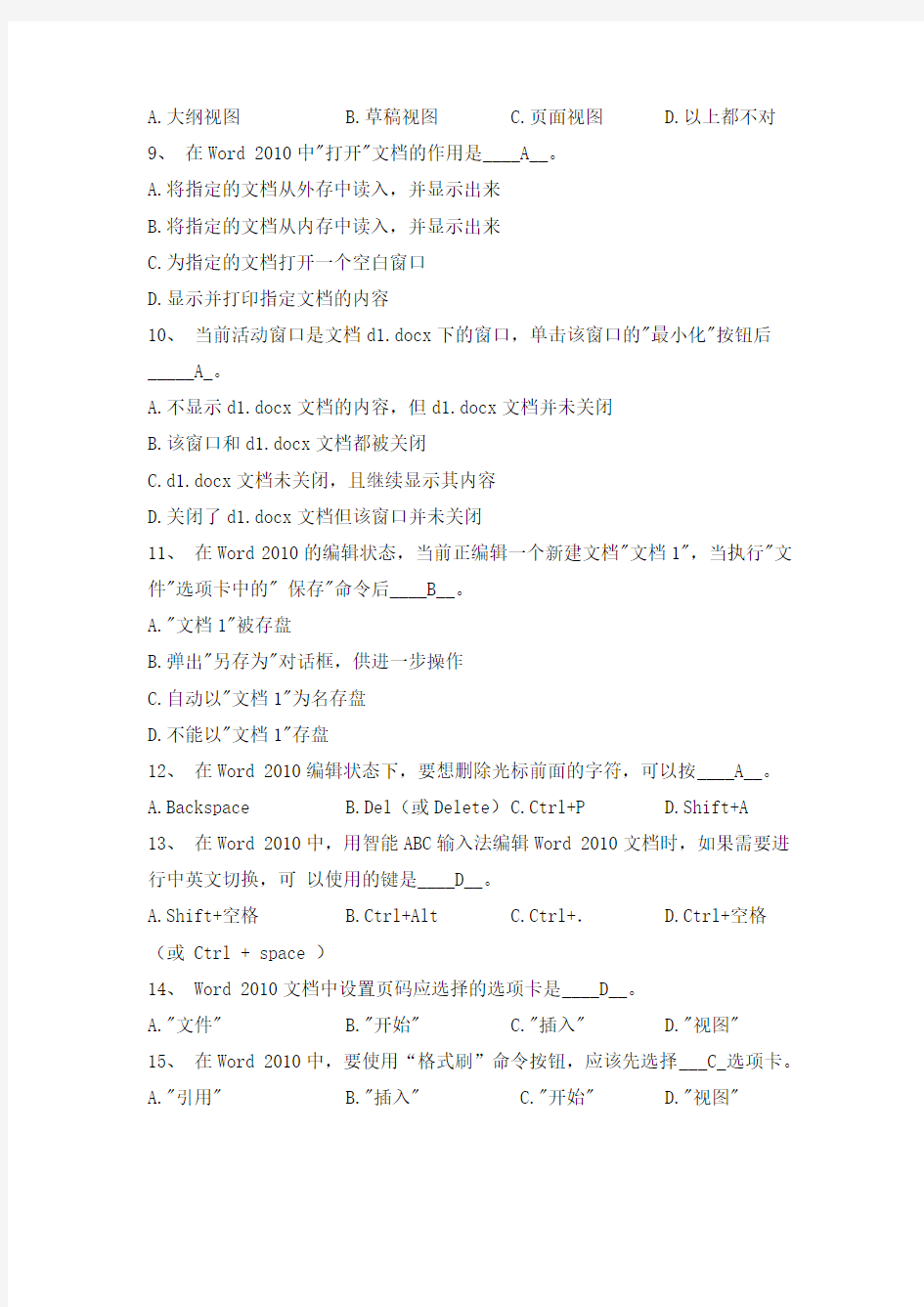
Word 2010 复习题
一、单选题
1、Word具有的功能是__D__。
A.表格处理
B.绘制图形
C.自动更正
D.以上三项都是
2、通常情况下,下列选项中不能用于启动Word 2010的操作是___D___。
A.双击Windows桌面上的Word 2010快捷方式图标
B.单击"开始"→"所有程序"→"Microsoft Office"→"Microsoft Word 2010"
C.在Windows资源管理器中双击Word文档图标
D.单击Windows桌面上的Word 2010快捷方式图标
3、在Word 2010编辑状态中,能设定文档行间距的功能按钮是位于___A___中。
A."文件"选项卡
B."开始"选项卡
C."插入"选项卡
D."页面布局"选项卡
4、 Word 2010中的文本替换功能所在的选项卡是___A___。
A."文件"
B."开始"
C."插入"
D."页面布局"
5、在Word 2010软件中,下列操作中能够切换"插入和改写"两种编辑状态的是
____C__。
A.按Ctrl+I键
B.按Shift+I键
C.用鼠标单击状态栏中的"插入"或"改写"
D.用鼠标单击状态栏中的"修订"
6、 Word 2010文档的默认扩展名为____C__。
A.txt
B.doc
C.docx
D.jpg
7、在Word 2010的编辑状态,默认的视图方式是____C__。
A.草稿视图方式
B.大纲视图方式
C.页面视图方式
D.阅读版式视图方式
8、在Word 2010中编辑文档时,为了使文档更清晰,可以对页眉页脚进行编辑,
如输入时间、日期、页码、文字等,但要注意的是页眉页脚只允许在___C___
中使用。
A.大纲视图
B.草稿视图
C.页面视图
D.以上都不对
9、在Word 2010中"打开"文档的作用是____A__。
A.将指定的文档从外存中读入,并显示出来
B.将指定的文档从内存中读入,并显示出来
C.为指定的文档打开一个空白窗口
D.显示并打印指定文档的内容
10、当前活动窗口是文档d1.docx下的窗口,单击该窗口的"最小化"按钮后
_____A_。
A.不显示d1.docx文档的内容,但d1.docx文档并未关闭
B.该窗口和d1.docx文档都被关闭
C.d1.docx文档未关闭,且继续显示其内容
D.关闭了d1.docx文档但该窗口并未关闭
11、在Word 2010的编辑状态,当前正编辑一个新建文档"文档1",当执行"文件"选项卡中的" 保存"命令后____B__。
A."文档1"被存盘
B.弹出"另存为"对话框,供进一步操作
C.自动以"文档1"为名存盘
D.不能以"文档1"存盘
12、在Word 2010编辑状态下,要想删除光标前面的字符,可以按____A__。
A.Backspace
B.Del(或Delete)
C.Ctrl+P
D.Shift+A
13、在Word 2010中,用智能ABC输入法编辑Word 2010文档时,如果需要进行中英文切换,可以使用的键是____D__。
A.Shift+空格
B.Ctrl+Alt
C.Ctrl+.
D.Ctrl+空格(或 Ctrl + space )
14、 Word 2010文档中设置页码应选择的选项卡是____D__。
A."文件"
B."开始"
C."插入"
D."视图"
15、在Word 2010中,要使用“格式刷”命令按钮,应该先选择___C_选项卡。
A."引用"
B."插入"
C."开始"
D."视图"
16、在Word 2010,如果无意中误删除了某段文字内容,则可以使用"快速访问工具栏"上的 __A____按钮返回到删除前的状态。
A. B. C. D.
17、在Word 2010编辑状态中,若要进行字体效果设置(如上标M2 ),则首先单击“开始”选项卡,在___B___组中即可找到相应的设置按钮。
A."剪贴板"
B."字体"
C."段落"
D."编辑"
18、在Word 2010编辑状态中,如果要设置文档的行间距,在选定文档后,则首先要单击_____A_ 选项卡。
A."开始"
B."插入"
C."页面布局"
D."视图"
19、若要设定打印纸张大小,在Word 2010中可在___C___进行。
A.“开始”选项卡中的“段落”对话框中
B.“开始”选项卡中的“字体”对话框中
C.“页面布局”选项卡下的“页面设置”对话框中
D.以上说法都不正确
20、在Word 2010中,要打印一篇文档的第1,3,5,6,7和20页,需在打印对话框的页码范围文本框中输入____D__。
A.1-3,5-7,20
B.1-3,5,6,7-20
C.1,3-5,6-7,20
D.1,3,5-7,20
21、在Word编辑状态下,若光标位于表格外右侧的行尾处,按Enter(回车)键,结果为___D___。
A.光标移到下一行,表格行数不变
B.光标移到下一行
C.在本单元格内换行,表格行数不变
D.插入一行,表格行数改变
22、在Word 2010中,表格和文本是可以互相转换的,有关它的操作,不正确的是____D__。
A.文本能转换成表格
B.表格能转换成文本
C.文本与表格可以相互转换
D.文本与表格不能相互转换
23、在Word 2010表格中求某行数值的平均值,可使用的统计函数是____D__。A.Sum() B.Total() C.Count() D.Average() 24、在Word 2010中,当文档中插入图片对象后,可以通过设置图片的文字环
绕方式进行图文混排,下列哪种方式不是Word提供的文字环绕方式____D__。A.四周型B.衬于文字下方C.嵌入型D.左右型
25、在Word 2010编辑状态下,绘制一个图形,首先应该选择___B___。A.“插入”选项卡→“图片”命令按钮
B.“插入”选项卡→“形状”命令按钮
C.“开始”选项卡→“更改样式”按钮
D.“插入”选项卡→“文本框”命令按钮
26、在word 2010窗口的状态栏中显示的信息不包括____C__。
A.页面信息
B.“插入”或“改写”状态
C.当前编辑的文件名
D.字数信息
27、 Word 2010编辑下,可以同时显示水平标尺和垂直标尺的视图方式是___C___。
A.草稿方式
B.大纲方式
C.页面方式
D.全屏显示方式
二、简答题
1、Word2010文档有哪几种视图方式?如何切换?
1)Word2010文档有5种视图方式:草稿视图、Web版式视图、页面视图、大纲视图、阅读版式视图。
2)单击Word窗口左下角的相应的视图按钮,或选择【视图】选项卡中相应视图
命令,切换文档到相应的视图
2、在word2010文档中设置文字格式有哪些操作?设置段落格式有哪些操作?设
置页面格式有哪些操作?
设置文字格斯的操作有设置字体、字号、字形、下划线、边框、底纹、颜色等;
2)设置段落格式的操作有设置对齐、缩进、行间距、段间距以及边框和底纹等;
3)设置页面格式的操作有设置纸张、页边距、页眉和页脚、页边框等。
3、在word2010文档中编辑表格有哪些操作?设置表格有哪些操作?
1)编辑表格的操作有选定表格/行/列/单元格,插入表格/行/列/单元格,删除表格/行/列/单元格,合并/拆分单元格,合并/拆分表格等。
2)设置表格的操作有设置数据对齐,设置行高、列宽,设置位置、大小,设置对齐、环绕,设置边框、底纹,以及自动套用预设
4、在word2010文档编辑文本框有哪些操作?设置文本框格式有哪些操作?在文档编辑文本框有哪些操作?设置文本框格式有哪些操作?
1)编辑文本框的操作有选定文本框、编辑文本框文字、复制文本框、移动文本框、缩放文本框和删除文本框等。
2)设置文本框格式的操作有设置填充色、边框颜色、文字颜色、边框线型、虚线线型、阴影、三维效果,以及文本框链接等。
5、在word2010文档中编辑图形有哪些操作?设置图形有哪些操作?在word2010文档中编辑图形有哪些操作?设置图形有哪些操作?
1)编辑图形的操作有选定图形、移动图形、复制图形、删除图形、缩放图形、改变形态以及组合图形等。
2)设置图形的操作有设置颜色、设置线条和箭头、设置文字环绕、设置叠放和旋转、设置阴影和三维效果、设置对齐和分布等。
6、在Word 2010中保存与另存为有什么区别?
Word 2010保存是将文件以原来的路径和文件名保存,新文件会替换旧文件的内容。
另存为是将新文件以其他的文件名保存,或者将新文件保存在其他的位置。旧文件位置内容都不变。
7、试述在word中创建表格的方法。
1)利用插入—表格,在虚拟表格上拖动,快速生成表格。
2)普通的表格,插入--表格—插入表格,输入行数和列数。
3)将excel的表格直接复制,粘贴到word中,变成word表格。
4)运用文本转换成表格,插入-表格-文本转换为表格。
5)插入-表格-绘制表格。
005第三章_Word2010(答案)2
第三章Word2010 1.【单选】关于Word文档中的页面边框的说法正确的是 A. 文档中每一页须使用统一边框 B. 一节内每页须使用统一边框 C. 除首页外其他页须使用统一边框 D. 每页均可使用不同边框 正确答案是:D 2.【单选】在Word 2010文档的某段落内,快速三次单击鼠标左键可以______。 A. 选定当前“插人点”位置的一个词组 B. 选定整个文档 C. 选定该段落 D. 选定当前“插入点”位置的一个字 正确答案是:C 3.【单选】在word若要删除表格中的某单元格所在行,则应选择“删除单元格”对话框中() A. 右侧单元格左移 B. 下方单元格上移 C. 整行删除 D. 整列删除 正确答案是:C 4.【单选】Word2010不具备的功能是 A. 所见即所得 B. 科学计算 C. 撤消与恢复操作 D. 自动更正 正确答案是:B 5.【单选】word2010中,以下哪种操作可以使在下层的图片移置于上层() A. “绘图工具”选项中的“下移一层”。 B. “绘图工具”选项中的“上移一层”。 C. “开始”选项中的“上移一层”。 D. '“开始”选项中的“下移一层”。 正确答案是:B 6.【单选】在Word中,如果当前光标在表格中某行的最后一个单元格的外框线上,每按一次【Enter】键后,______ A. 在光标所在行下增加一行 B. 对表格不起作用 C. 光标所在行加高
D. 光标所在列加宽 正确答案是:A 7.【单选】下列单元格引用中,错误的是 A. B3 B. $B3 C. B$3 D. $B3$ 正确答案是:D 8.【单选】Word 2010下,复制和粘贴按钮位于 A. 开始 B. 插入 C. 设计 D. 布局 正确答案是:A 9.【单选】Office 办公软件,是哪一个公司开发的软件。() A. WPS B. Microsoft C. Adobe D. IBM 正确答案是:B 10.【单选】现有前后两段落且段落格式也不同,当删除前一个段落标记时下列哪项正确 A. 两段会合为一段,原先各格式丢失而采用文档默认格式 B. 仍为两段,且格式不变 C.两段文字合为一段,并采用原前一段格式 D. 两段文字合为一段,并采用原后一段格式 正确答案是:C 11.【单选】若希望光标在英文文档中逐词移动,应按:() A. Tab键 B. Ctrl+Home C. Ctrl+左右箭头 D. Ctrl+Shift+左右箭头 正确答案是:C 12.【单选】在Word表格的排序中,排序依据不包括哪项? A. 主要关键字 B. 次要关键字 C. 第三关键字 D. 第四关键字 正确答案是:D
word2010教案(全)精编版
第1章Office 2010基础入门(1学时) 第1章Office 2010基础入门 1.1 Office 2010简介 1.2 Office 2010的安装 1.3 Office 2010操作界面简介 1.4 Office 2010的新增功能 1.4.1 Word 2010的新增功能 1.4.2 Excel 2010的新增功能 1.4.3 PowerPoint 2010的新增功能 1.5 Office 2010的通用操作 1.5.1 启动Office 2010应用程序 1.5.2 文档的操作 1.5.3 使用Office 2010的帮助功能 【授内容及时间分配】 1.1 Office 2010简介(5分钟) 1.2 Office 2010的安装(5分钟) 1.3 Office 2010操作界面简介(5分钟) 1.4 Office 2010的新增功能(10分钟) 1.5 Office 2010的通用操作(20分钟) 【重点与难点】 1、重点: 文本操作的方式、符号和日期的使用、项目符号和编号的使用、视图方式的区别。 2、难点: 【教学要求】 【实施方法】 课堂讲授,PPT配合 第1章Office 2010基础入门 1.1Office2010简介 1.1.1界面
●功能区分为3个基本组成部分: (1)选项卡 (2)组(命令组) (3)命令 ●常用的命令位于功能区上,并且任何时候都易于使用。至于其它一些命令,只有在可能需要的时候, 为了响应用户执行的操作才会出现。 ●对话框启动器 如果在某个组的右下角有个小箭头,它表示为该组提供了更多的选项。单击它可以弹出一个有更多命令的对话框或者任务窗格。 1.1.2在选择之前就可以实时预览结果 不再像在以前的Office版本中那样:要反复的试做、撤销、再试做、再撤销。 1.1.3Office快速访问工具栏 1.2Office2010的安装 【技巧】Office2003与Office2010的完美共存 office2003 与2010共存方法 在现在的办公软件中,Microsoft出品的Office集成办公软件占据了绝大多数的市场份额,从最初的Office 2000,到后面的Office 2003以至近两年刚发行的Office 2010,它直观的界面、强大的文字处理功能和出色图表计算,让我们大大简化了日常办公的烦琐。可在实际的工作中,数据交换和传输已经
(完整版)Word2010教案
Word2010教案 一、文档编辑; 1.选定文本。1)用鼠标指针从要选定文本的起始位置拖动到要标记; 2)如果将鼠标指针移动到文档某段落中连续点击鼠标; 3)将鼠标指针移动到需要选定的字符前,按住Alt; 4)在Word中,在按住Ctrl键的情况下,通过; 5)开始选项页,编辑区“选择”下拉中选择“全选”; 6)选定区实行单击,简单记忆口诀“一行二段三全部; 2.插入或改写 ★:插入和改写的区别:在“插入”状态下,即可在插入点位置直接输入字符;若在“改写” 状态下,输入字符则替代当前插入点位置的字符。 方法: 1)单击状态栏中的“插入”按钮,可以实现“改写”状态和“插入”状态的切换。 2)“改写”和“插入”状态的转换也可以通过Insert键实现。 3.插入符号 插入菜单下符号按钮 ★:也可以使用输入法自带的软键盘进行输入。 4.合并文档 操作步骤如下。 1)将鼠标指针移动到要插入文件的位置,并单击定位插入点,单击“插入”选项卡中“文 本”选项组中的“对象”下拉按钮,在其下拉列表框中选择“文件中的文字”选项,弹出“插入文件”对话框。 2)在文件夹列表框中选择文件路径和指定文档即可,单击“确定”按钮后即可完成插入文 件操作。 5.复制移动文本 1)选定要复制或移动的文本内容,单击“开始”选项卡中“剪贴板”选项组中的“复制” 或“剪切”按钮,将鼠标指针移动到目标位置,单击工具栏上的“粘贴”按钮,即可实现文 件的复制。连续执行“粘贴”操作,可将一段文本复制到文档的多个地方。 2)用鼠标拖动也可以移动或复制文本。选定要移动或复制的文本内容,移动鼠标指针到选 定目标,此时鼠标指针成为一个箭头,按住鼠标左键拖动到目标位置完成移动操作,如果在拖动时按住Ctrl键,则执行复制操作。 3)利用快捷键CTRL+X(剪切)/CTRL+C(复制)/CTRL+V(粘贴)完成。 6.撤销与重复 如果在编辑中出现错误操作,可单击快速访问工具栏中的“撤销”按钮恢复原来的状态;“重复”按钮用来将撤销的命令重新执行。撤销的快捷键是Ctrl+Z。 7.查找与替换 1)将插入点移至要查找的起始位置,单击“开始”选项卡中“编辑”选项组中的“查找” 框下拉按钮,选择“高级查找”选项,弹出“查找和替换”对话框。 2)在“查找内容”文本框内输入要查找的内容,单击“更多”按钮,可设置搜索的范围、 查找对象的格式、查找的特殊字符等。单击“查找下一处”按钮依次查找,被找到的字符反 白显示。 3)完成操作后,关闭“查找”对话框。 替换功能是查找功能的扩展,适用于替换多处相同的内容。在“替换”文本框内输入要替换
Word2010教案1
一、文档编辑 1.选定文本 1)用鼠标指针从要选定文本的起始位置拖动到要标记文本的结束位置,鼠标经过的文本区域被选定; 2)如果将鼠标指针移动到文档某段落中连续点击鼠标左键3下,则可选定该段落; 3)将鼠标指针移动到需要选定的字符前,按住Alt键,单击并拖动,可选定鼠标经过的矩形区域。 4)在Word中,在按住Ctrl键的情况下,通过鼠标拖动可以选择不连续的多个区域。 5)开始选项页,编辑区“选择”下拉中选择“全选”或按快捷键CTRL+A可选择全部文档。 6)选定区实行单击,简单记忆口诀“一行二段三全部”。 2.插入或改写 ★:插入和改写的区别:在“插入”状态下,即可在插入点位置直接输入字符;若在“改写”状态下,输入字符则替代当前插入点位置的字符。 方法: 1)单击状态栏中的“插入”按钮,可以实现“改写”状态和“插入”状态的切换。 2)“改写”和“插入”状态的转换也可以通过Insert键实现。 3.插入符号 插入菜单下符号按钮
★:也可以使用输入法自带的软键盘进行输入。 4.合并文档 操作步骤如下。 1)将鼠标指针移动到要插入文件的位置,并单击定位插入点,单击“插入”选项卡中“文本”选项组中的“对象”下拉按钮,在其下拉列表框中选择“文件中的文字”选项,弹出“插入文件”对话框。 2)在文件夹列表框中选择文件路径和指定文档即可,单击“确定”按钮后即可完成插入文件操作。 5.复制移动文本 1)选定要复制或移动的文本内容,单击“开始”选项卡中“剪贴板”选项组中的“复制”或“剪切”按钮,将鼠标指针移动到目标位置,单击工具栏上的“粘贴”按钮,即可实现文件的复制。连续执行“粘贴”操作,可将一段文本复制到文档的多个地方。 2)用鼠标拖动也可以移动或复制文本。选定要移动或复制的文本内容,移动鼠标指针到选定目标,此时鼠标指针成为一个箭头,按住鼠标左键拖动到目标位置完成移动操作,如果在拖动时按住Ctrl键,则执行复制操作。 3)利用快捷键CTRL+X(剪切)/CTRL+C(复制)/CTRL+V(粘贴)完成。 6.撤销与重复 如果在编辑中出现错误操作,可单击快速访问工具栏中的“撤销”按钮恢复原来的状态;“重复”按钮用来将撤销的命令重新执行。撤销的快捷键是Ctrl+Z。
word2010高级应用教案
办公自动化软件应用 ——Word篇 主讲人: 邮箱:
目录 一、自定义功能区(选项卡) (3) 二、自定义快速访问工具栏 (3) 三、选择文本(ctrl、alt、shift) (3) 四、选择性粘贴,方便复制编辑文本资料 (3) 五、常用特殊符号的输入(自动更正) (4) 六、输入日期和时间(自动更新) (4) 七、将Excel文件插入到Word文档中 (5) 八、文本与表格的转换 (5) 九、制作与首页不同的页眉 (6) 十、页码从当前页开始计数 (6) 十一、利用邮件合并功能,实现批量处理含有数据的文本资料 (6) 另外关于批注:利用“审阅窗格”查看所有批注 (7)
一、自定义功能区(选项卡) 在2010word中,用户可以自定义功能区,以方便自己的操作。 操作步骤:文件→选项→自定义功能区→新建选项卡→重命名→添加命令二、自定义快速访问工具栏 Word 2010文档中的“快速访问工具栏”用于放置命令按钮,使用户快速启动经常使用的命令。默认情况下,“快速访问工具栏”中只有数量较少的命令,用户可以根据需要添加多个自定义命令操作与自定义功能区相似。 操作步骤:文件→选项→快速访问工具栏→添加命令 其他方法 右击“文件”→自定义快速访问工具栏/自定义功能区 三、选择文本(ctrl、alt、shift) 1、不连续选择ctrl 2、连续选择shift 3、矩形区域选择Alt 注:只限文本使用表格内不好使 四、选择性粘贴,方便复制编辑文本资料 我们在使用word进行编辑时,除了表格,可能更希望得到的是纯文本,所谓纯文本就是不带任何格式(如字体、超链接等)的文本,实际工作中,在有关软件界面中复制有关选区后,在Word中采用“粘贴”,往往会将原有的格式复制过来。如,在Excel中复制几列几行文字或数据后,在Word中“粘贴”,则
word2010教案全
1.1.1文档的操作 (1)新建文档 新建空白文档 根据模板创建文档 【案例1-1】创建书法字帖,提高书法造诣
【案例1-2】创建奖状模板 (1) 设置纸张大小为宽30厘米,高20厘米; 图2-1 【页面设置】对话框(2) 设置图中所示的页面边框;
图2-2 页面边框的设置 (3) 按照图示输入内容; (4) 将该模板保存为“奖状”。 图2-3 模板的保存 (2)打开文档 (3)保存文档 【重点】“另存为”对话框 【重点】自动保存功能设置 (4)打印文档 打印预览与打印设置 【技巧】办公室打印实用技巧 1、逆序打印 在日常办公中,我们打印后经常在装订之前还需要重新排序,因为一般打印时候第一张会在最底下。 逆序打印功能可以帮助你解决这个问题。 【Word选项】→【高级】→【逆序打印页面】选项
图2-4 “逆序打印”设置 【提示】逆序打印之后影响实际打印输入的效果,而打印预览仍然是以正常顺序显示预览效果。 2、文件内容先知晓 3、预览效果还省墨水 【Word选项】→【高级】→【使用草稿品质】 (5)窗口操作 同时编辑一个文档的多个部分 快速显示多个文档 快速切换多个文档
第2章Word 2010基础入门与操作(1学时) 【主要讲授内容及时间分配】 2.1 Word 2010操作界面简介(5分钟) 2.2 文本的操作(10分钟) 2.3插入符号和日期(10分钟) 2.4项目符号和编号功能(10分钟) 2.5文档的视图方式(5分钟) 2.6拼写和语法检查(5分钟) 【重点与难点】 1、重点: 文本操作的方式、符号和日期的使用、项目符号和编号的使用、视图方式的区别。 2、难点: 【教学要求】 【实施方法】 课堂讲授,PPT配合 第2章Word 2010基础入门与操作 2.1文本操作 2.1.1选定文本 (1)使用鼠标选择文本 ●Ctrl+A,可以选择当前文档的全部内容 ●【双击鼠标】选择短句; ●【3击鼠标】选择一段文本 ●【选定栏的使用】 ?单击→行 ?单击+拖动→多行 ?双击→段落 ?双击+拖动→多个段落 ?三击→整篇文档 ●Alt+拖动→选定竖块文本 2.1.2选择文本与选择段落 选择了段落中的文字移动只移动其中的文字,而选择了整个段落移动后,不仅移动其文字,而且也移动了文字的格式和段落的换行符。 2.1.3复制与粘贴 1、复制 2、粘贴
(完整word)初始Excel2010教案-教学设计.doc
课题:认识 Excel 2010 科目:信息技术教学对象:初一课时: 1 课时 提供者:单位:石家庄石门实验学校 一、教学内容分析: 本节的主要内容是认识 Excel 2010 的工作界面及其组成;认识行、列和单元格;并能准确录入数据。让 学生掌握修改数据的方法和修改工作表标签的操作。通过本节中录入数据的实例,掌握制作数据表的基 本方法,为本章的学习打下基础。 二、教学目标 1.知识与技能 (1)了解 Excel 2010 的基本功能; (2)学会启动和退出 Excel 的操作,认识 Excel 工作表的编辑环境; (3)理解工作表的行、列和单元格和区域的概念; (4)掌握单元格数据的录入与修改的操作; (5)学会修改工作表标签名的操作。 2.过程与方法 通过在 Excel 2010 数据表格中录入数据,初步掌握制作数据工作表的方法。 3.情感态度价值观 培养现代信息管理意识,知道使用电子表格进行信息管理可以做到有条理,规范化和高效率,激发学习Excel 知识的 兴趣 . 三、学习者特征分析 初一年级的学生经过学习,已经掌握了信息技术的基本概念、Windows 的基本操作、Word 文档编辑和PowerPoint 演示文稿的基本技巧,这些知识与技能为本章Excel 的学习打下了良好的基础。学生很少或从未接触有关数据处理的知识,对Excel 习是有一定的兴趣,但是由于学生的学习受到学生个体的知识水平与抽象思维的影响,因此在Excel 的学习过程中对知识的会存在不同程度的困难。 四、教学策略选择与设计 本节课作为 Excel 2010 电子表格的第一节课,主要的任务是让学生了解 Excel 2010 软件的窗口,录入和修改 单元格中的数据,引导学生发现工作簿与工作表的区别。本节课采用了探究学习方式进行组织 教学,学生顺利完成教学目标,取得了良好的教学效果。 五、教学重点及难点 重点: Excel 2010 窗口的组成,录入和修改单元格中的数据。 难点:录入和修改单元格中的数据,工作簿与工作表的区别。 六、教学过程 教师活动学生活动设计意图 教师:展示表格、数据管理、图表等Excel 设计引入,并通过身边的例 截图。 学生观看数据图表,了解Excel2010 软件子来让学生对 Excel 软件的 引入:如果要制作这样的数据表可以通过学 的基本功能。 功能有初步的认识。激发学 习本章节后制作出来。 习兴趣。
005第三章-Word2010(答案)2
005第三章-Word2010(答案)2
第三章Word2010 1.【单选】关于Word文档中的页面边框的说法正确的是 A. 文档中每一页须使用统一边框 B. 一节内每页须使用统一边框 C. 除首页外其他页须使用统一边框 D. 每页均可使用不同边框 正确答案是:D 2.【单选】在Word 2010文档的某段落内,快速三次单击鼠标左键可以______。 A. 选定当前“插人点”位置的一个词组 B. 选定整个文档 C. 选定该段落 D. 选定当前“插入点”位置的一个字 正确答案是:C 3.【单选】在word若要删除表格中的某单元格所在行,则应选择“删除单元格”对话框中() A. 右侧单元格左移
B. 下方单元格上移 C. 整行删除 D. 整列删除 正确答案是:C 4.【单选】Word2010不具备的功能是 A. 所见即所得 B. 科学计算 C. 撤消与恢复操作 D. 自动更正 正确答案是:B 5.【单选】word2010中,以下哪种操作可以使在下层的图片移置于上层() A. “绘图工具”选项中的“下移一层”。 B. “绘图工具”选项中的“上移一层”。 C. “开始”选项中的“上移一层”。 D. '“开始”选项中的“下移一层”。 正确答案是:B 6.【单选】在Word中,如果当前光标在表格中某行的最后一个单元格的外框线上,每按一次
【Enter】键后,______ A. 在光标所在行下增加一行 B. 对表格不起作用 C. 光标所在行加高 D. 光标所在列加宽 正确答案是:A 7.【单选】下列单元格引用中,错误的是 A. B3 B. $B3 C. B$3 D. $B3$ 正确答案是:D 8.【单选】Word 2010下,复制和粘贴按钮位于 A. 开始 B. 插入 C. 设计 D. 布局 正确答案是:A 9.【单选】Office 办公软件,是哪一个公司开发
初识word2010教学设计
《初识Word2010》教学设计 永甸九年一贯制学校李绍香 一.背景分析: 随着新一轮课程改革的启动,新教材已经开始投入使用,翻阅信息技术教材,作为本学科教师,我深感它巨大的变化,其教学任务取材于与科学技术发展相关的内容,还有些取材于人文学科的内容,但是一切任务都是以学生获取与学习、生活有关的信息,利用信息技术解决日常学习、生活中的实际问题为出发点的,培养学生学会学习为最终目的。 二.教材内容分析 《初识Word2010》在本册教材中是一个很重要的知识环节,它是本册教材 学习的基础,对学生本学期word知识的掌握及今后的电脑技能学习有着深远的意义。根据新课程内容标准,学生必须熟练掌握、word2010启动和退出的方法 和了解word2010窗口功能,熟悉常用工具栏的名称、按钮的使用。更有效、更 直观化、更形象化地学习“新建文档”、“保存文档”的重难点教学。三.教学策略选择与设计 本课的学习对象是七年级的学生,这些学生是新教材投入使用以来,一直接受“新”(新知识、教师教学的新方法)的幸运儿,在本课学习之前,大部分的学生对电脑还是相当的陌生,因为毕境学生来自不同的村小学校,计算机匹配的情况、上课情况不一,所以学生的技能水平也不一,所以针对学生老师采用的在
多媒体电脑的网络教室组织教学,主要采用任务驱动法、观察法、演示法、自学法,在技能知识的传授中,我重视学生的自主探究、合作学习,注重培养学生会学习的好习惯。完成建构在教学过程中灵活运用“讲——演——练”的教学模式实战训练word2010基本使用。 四.教学目标 (一)知识与技能 1.使学生了解word2010文字处理软件的功能。 2.使学生学会word2010窗口的进入和退出方法。 3.使学生初步了解word2010窗口的结构及其主要功能。 4.使学生初步了解word2010 中“文件”的“新建”与“保存”方法。 5.文字的修饰。 (二)过程与方法 1.培养学生的键盘和鼠标操作能力。 2.培养学生基本文本处理能力。 (三)情感态度价值观:培养学生利用计算机处理文字的意识和能力。五.教学重点:1.Word字处理软件的基本应用。 2.新建文档、保存文档的方法。 3.文字的修饰。 六.教学难点:保存文档的方法。 七.教学方法:观察法、演示法、自主学习法。 八.教具学具:计算机教室 九.教学过程:
初识Word2010教学设计
初识Word2010教学设计 一.背景分析: 随着新一轮课程改革的启动,新教材已经开始使用了,翻阅信息技术教材,作为本学科教师,我深感它巨大的变化,其教学任务取材于与科学技术发展相 关的内容,还有些取材于人文学科的内容,但是一切任务都是以学生获取与学习、生活有关的信息,利用信息技术解决日常学习、生活中的实际问题为出发 点的,培养学生学会学习为最终目的。 二.教材内容分析 《初识Word2010》在本册教材中是一个很重要的知识环节,它是本册教材 学习的基础,对学生本学期word知识的掌握及今后的电脑技能学习有着深远的意义。根据新课程内容标准,学生必须熟练掌握、Word2010启动和退出的方法 和了解Word2010窗口功能,熟悉常用工具栏的名称、按钮的使用。更有效、更直观化、更形象化地学习“新建文档”、“保存文档”的重难点教学。 三.教学策略选择与设计 本课的学习对象是七年级的学生,这些学生是新教材第一次使用,一直接 受“新”(新知识、教师教学的新方法)的幸运儿,在本课学习之前,大部分的 学生对电脑还是相当的陌生,因为毕境学生来自不同的乡村学校,计算机匹配的 情况、上课情况不一,所以学生的技能水平也不一,所以针对学生老师采用的在 多媒体电脑的网络教室组织教学,主要采用任务驱动法、观察法、演示法、自 学法,在技能知识的传授中,我重视学生的自主探究、合作学习,注重培养学生 会学习的好习惯。完成建构在教学过程中灵活运用“讲——演——练”的教学模 式实战训练Word2010基本使用。 四.教学目标 (一)知识与技能 1.使学生了解Word2010文字处理软件的功能。
2.使学生学会Word2010窗口的进入和退出方法。 3.使学生初步了解Word2010窗口的结构及其主要功能。 4.使学生初步了解Word2010 中“文件”的“新建”与“保存”方法。 5.文字的修饰。 (二)过程与方法 1.培养学生的键盘和鼠标操作能力。 2.培养学生基本文本处理能力。 (三)情感态度价值观:培养学生利用计算机处理文字的意识和能力。五.教学重点:1.Word2010字处理软件的基本应用。 2.新建文档、保存文档的方法。 3.文字的修饰。 六.教学难点:保存文档的方法。 七.教学方法:观察法、演示法、自主学习法。 八.教具学具:多媒体网络教室 九.教学过程:
word2010教案设计(全)
标准 第1 章 Office 2010 基础入门( 1 学时) 第 1 章 Office 2010基础入门 1.1 Office 2010简介 1.2 Office 2010的安装 1.3 Office 2010操作界面简介 1.4 Office 2010的新增功能 1.4.1Word 2010的新增功能 1.4.2Excel 2010的新增功能 1.4.3PowerPoint 2010的新增功能 1.5 Office 2010的通用操作 1.5.1启动 Office 2010应用程序 1.5.2文档的操作 1.5.3使用 Office 2010的帮助功能 【授内容及时间分配】 1.1 Office 2010简介(5 分钟) 1.2 Office 2010的安装( 5 分钟) 1.3 Office 2010操作界面简介(5 分钟) 1.4 Office 2010的新增功能(10 分钟) 1.5 Office 2010的通用操作(20 分钟) 【重点与难点】 1、重点: 文本操作的方式、符号和日期的使用、项目符号和编号的使用、视图方式的区别。 2、难点: 【教学要求】 【实施方法】 课堂讲授, PPT配合 第1章 Office 2010 基础入门 1.1 Office2010简介 1.1.1界面
功能区分为 3 个基本组成部分: (1)选项卡 (2)组(命令组) (3)命令 常用的命令位于功能区上,并且任何时候都易于使用。至于其它一些命令,只有在可能需要的时候,为了响应用户执行的操作才会出现。 对话框启动器 如果在某个组的右下角有个小箭头,它表示为该组提供了更多的选项。单击它可以弹出一个有更多命令 的对话框或者任务窗格。 1.1.2在选择之前就可以实时预览结果 不再像在以前的Office版本中那样:要反复的试做、撤销、再试做、再撤销。 1.1.3 Office快速访问工具栏 1.2 Office2010的安装 【技巧】 Office2003与Office2010的完美共存 office2003与 2010 共存方法在现在的办公软件中,Microsoft出品的Office集成办公软件占据了绝大多数的市场份额,从最初的 Office 2000,到后面的 Office 2003 以至近两年刚发行的 Office 2010,它直观的界面、强大的文字处理功能和出色图表计算,让我们大大简化了日常办公的烦琐。可在实际的工作中,数据交换和传
第3章 word2010
教案
讲稿 第三章常有办公软件word [旧课复习]: 复习内容: 1.文件(夹)的建立、复制、移动和查找 2.控制面板的使用 复习目的:加强学生熟练掌握Windows基本操作 复习时长:大约5分钟 [新课导入]: 导入方式:展示一个简单word文档 导入目的:让学生初步了解word界面组成 导入时长:大约5分钟 [新课讲授]: 重点:文档的编辑与格式化;图文混排;表格的建立与使用。 难点:高级查找替换;表格的计算与格式化。 方法:运用多媒体辅助教学,采用案例教学和任务驱动等教学法。 3.1 Word 2010窗口简介 启动Word 2010,操作界面如图3-1所示。Word 2010工作窗口主要包括标题栏、菜单栏、快速访问工具栏、“文件”按钮、窗口控制按钮、功能区、标尺栏、文档编辑区、状态栏和视图切换区等。
图3-1 Word 2010工作界面 3.2 Word 2010文档编辑 文档编辑是Word 2010的基本功能,主要完成文本的录入、选择以及移动、复制等基本操作,并且也为用户提供了查找和替换功能、撤销和重复功能。 3.2.1 输入文本 将光标移到指定位置,选择好合适的输入法后即可进行文本的输入 3.2.2 选择文本 选定任意连续文本: 按住鼠标左键并拖过要选定的对象。 选定长连续文本: 单击开始位置,按住SHIFT再单击结束位置 选定一行,将鼠标移至该行左侧的选定区,单击。 选定多行,将鼠标指针移至第一行左侧的选定区,按住鼠标左键在选定区中拖动。 选定一段,将鼠标移至该行左侧的选定区,双击。 选定整个文档,Ctrl+A 或将鼠标移到选择区内,三击。 选定图形,单击图形即可。 要取消选定,在文档的任意位置单击。 3.2.3 插入与删除文本 1.使用鼠标即点即输功能
word2010教案设计(全)
第1章 Office 2010基础入门(1学时) 第1章 Office 2010基础入门 1.1 Office 2010简介 1.2 Office 2010的安装 1.3 Office 2010操作界面简介 1.4 Office 2010的新增功能 1.4.1 Word 2010的新增功能 1.4.2 Excel 2010的新增功能 1.4.3 PowerPoint 2010的新增功能 1.5 Office 2010的通用操作 1.5.1 启动Office 2010应用程序 1.5.2 文档的操作 1.5.3 使用Office 2010的帮助功能 【授内容及时间分配】 1.1 Office 2010简介(5分钟) 1.2 Office 2010的安装(5分钟) 1.3 Office 2010操作界面简介(5分钟) 1.4 Office 2010的新增功能(10分钟) 1.5 Office 2010的通用操作(20分钟) 【重点与难点】 1、重点: 文本操作的方式、符号和日期的使用、项目符号和编号的使用、视图方式的区别。 2、难点: 【教学要求】 【实施方法】 课堂讲授,PPT配合 第1章Office 2010基础入门 1.1Office2010简介 1.1.1界面
●功能区分为3个基本组成部分: (1)选项卡 (2)组(命令组) (3)命令 ●常用的命令位于功能区上,并且任何时候都易于使用。至于其它一些命令,只有在可能需要的时候, 为了响应用户执行的操作才会出现。 ●对话框启动器 如果在某个组的右下角有个小箭头,它表示为该组提供了更多的选项。单击它可以弹出一个有更多命令的对话框或者任务窗格。 1.1.2在选择之前就可以实时预览结果 不再像在以前的Office版本中那样:要反复的试做、撤销、再试做、再撤销。 1.1.3Office快速访问工具栏 1.2Office2010的安装 【技巧】Office2003与Office2010的完美共存 office2003 与2010共存方法 在现在的办公软件中, Microsoft出品的 Office集成办公软件占据了绝大多数的市场份额,从最初的Office 2000,到后面的 Office 2003以至近两年刚发行的 Office 2010,它直观的界面、强大的文字处理功能和出色图表计算,让我们大大简化了日常办公的烦琐。可在实际的工作中,数据交换和传
Word2010教案
《计算机应用基础》教案 教学对象教学时间2014年7月30日 教学内容第三章Word 2010文字处理系统3.3Word 2010排版操作; 教学目的1.使学生学会Word 2010的排版操作; 教学重点Word 2010的排版操作。 教学难点Word 2010的页眉页脚设置和页边距。 建议学时理论:2 上机:4 教学教具多媒体教学系统教学方法理论:使用多媒体教学方法讲授(PPT);上机:指导上机实验 演示设计 板书设计 3.3 Word 2010排版操作; 教学过程 课程导入主要内容在上一节内容基础之上,提问有关Word 2010的编辑操作问题,引出本节新的内容。1.文档的页面设置; 2.字符格式的设置; 3.段落格式的设置; 详细内容及要求
第三讲、Word 2010排版操作(2学时) 一、文档的页面设置 内容:页边距、纸型、纸张来源、版式、文档网格 二、字符格式的设置 1) 字体和字号设置。 2) 字形的设置:粗体/斜体/下划线/常规。 3) 字符颜色。 4) 字符特殊效果的设置:删除线、着重号等。 5) 上标和下标的设置。如:210+B12 。 6) 字符间距:在行中字符间的距离。 7) 字符的动态设计:设置字符的动态显示。 8) 字符的边框、底纹的设置: 9) 字符缩放效果:在“格式”工具栏操作。 三、段落格式的设置 回车键
Word 2010文档编辑教案
文档编辑 一、文档编辑 1.选定文本 1)用鼠标指针从要选定文本的起始位置拖动到要标记文本的结束位置,鼠标经过的文本区域被选定; 2)如果将鼠标指针移动到文档某段落中连续点击鼠标左键3下,则可选定该段落; 3)将鼠标指针移动到需要选定的字符前,按住Alt键,单击并拖动,可选定鼠标经过的矩形区域。 4)在Word中,在按住Ctrl键的情况下,通过鼠标拖动可以选择不连续的多个区域。 5)开始选项页,编辑区“选择”下拉中选择“全选”或按快捷键CTRL+A可选择全部文档。6)选定区实行单击,简单记忆口诀“一行二段三全部”。 2.插入或改写 ★:插入和改写的区别:在“插入”状态下,即可在插入点位置直接输入字符;若在“改写”状态下,输入字符则替代当前插入点位置的字符。 方法: 1)单击状态栏中的“插入”按钮,可以实现“改写”状态和“插入”状态的切换。 2)“改写”和“插入”状态的转换也可以通过Insert键实现。 3.插入符号 插入菜单下符号按钮 ★:也可以使用输入法自带的软键盘进行输入。 4.合并文档 操作步骤如下。 1)将鼠标指针移动到要插入文件的位置,并单击定位插入点,单击“插入”选项卡中“文本”选项组中的“对象”下拉按钮,在其下拉列表框中选择“文件中的文字”选项,弹出“插入文件”对话框。 2)在文件夹列表框中选择文件路径和指定文档即可,单击“确定”按钮后即可完成插入文件操作。 5.复制移动文本 1)选定要复制或移动的文本内容,单击“开始”选项卡中“剪贴板”选项组中的“复制”或“剪切”按钮,将鼠标指针移动到目标位置,单击工具栏上的“粘贴”按钮,即可实现文件的复制。连续执行“粘贴”操作,可将一段文本复制到文档的多个地方。 2)用鼠标拖动也可以移动或复制文本。选定要移动或复制的文本内容,移动鼠标指针到选定目标,此时鼠标指针成为一个箭头,按住鼠标左键拖动到目标位置完成移动操作,如果在拖动时按住Ctrl键,则执行复制操作。 3)利用快捷键CTRL+X(剪切)/CTRL+C(复制)/CTRL+V(粘贴)完成。 6.撤销与重复 如果在编辑中出现错误操作,可单击快速访问工具栏中的“撤销”按钮恢复原来的状态;“重复”按钮用来将撤销的命令重新执行。撤销的快捷键是Ctrl+Z。 7.查找与替换 1)将插入点移至要查找的起始位置,单击“开始”选项卡中“编辑”选项组中的“查找”框下拉按钮,选择“高级查找”选项,弹出“查找和替换”对话框。 2)在“查找内容”文本框内输入要查找的内容,单击“更多”按钮,可设置搜索的范围、查找对象的格式、查找的特殊字符等。单击“查找下一处”按钮依次查找,被找到的字符反
word2010最新教案
第 4 章 文字处理软件应用 WORD 2010
【讲授内容】 1.1WORD 2010 窗口界面 1.2 WORD 2010 的启动与退出 1.3 WORD 2010 的新建、保存、打开的方法 1.4 Office 2010 的通用操作
【学时数】 【重点与难点】
1、重点:WORD2010 的窗口界面、启动与退出、保存、打开的方法。 2、难点: 【教学要求】 【实施方法】 课堂讲授,PPT 配合
第一节 WORD 2010 基础入门
一、 WORD2010 简介
1、界面
? 功能区分为 3 个基本组成部分: (1) 选项卡 (2) 组(命令组) (3) 命令
? 常用的命令位于功能区上,并且任何时候都易于使用。至于其它一些命令,只有在可能需 要的时候,为了响应用户执行的操作才会出现。
1
? 对话框启动器 如果在某个组的右下角有个小箭头,它表示为该组提供了更多的选项。单击它可以弹出一个有更多 命令的对话框或者任务窗格。
2、在选择之前就可以实时预览结果 不再像在以前的 Office 版本中那样:要反复的试做、撤销、再试做、再撤销。
3、WORD2010 快速访问工具栏
Office2010 的通用操作
A)启动 WORD2010 应用程序 (1) 从开始菜单启动 (2) 利用快捷方式启动 (3)双击扩展名为.docx 的 Word 文档 doc? docx ppt ?pptx xls ?xlsx B)文档的操作 (1) 新建文档的方法(列出三种) 新建空白文档 根据模板创建文档 【案例】创建奖状模板 (1) 设置纸张大小为宽 30 厘米,高 20 厘米;
2
word2010教案设计(全)
第1章Office 2010基础入门(1学时)第1章Office 2010基础入门 1.1 Office 2010简介 1.2 Office 2010的安装 1.3 Office 2010操作界面简介 1.4 Office 2010的新增功能 1.4.1 Word 2010的新增功能 1.4.2 Excel 2010的新增功能 1.4.3 PowerPoint 2010的新增功能 1.5 Office 2010的通用操作 1.5.1 启动Office 2010应用程序 1.5.2 文档的操作 1.5.3 使用Office 2010的帮助功能 【授容及时间分配】 1.1 Office 2010简介(5分钟) 1.2 Office 2010的安装(5分钟) 1.3 Office 2010操作界面简介(5分钟) 1.4 Office 2010的新增功能(10分钟) 1.5 Office 2010的通用操作(20分钟) 【重点与难点】 1、重点:
文本操作的方式、符号和日期的使用、项目符号和编号的使用、视图方式的区别。 2、难点: 【教学要求】 【实施方法】 课堂讲授,PPT配合 第1章Office 2010基础入门 1.1Office2010简介 1.1.1界面 ●功能区分为3个基本组成部分: (1)选项卡 (2)组(命令组) (3)命令 ●常用的命令位于功能区上,并且任何时候都易于使用。至于其它一些命令,只有在可能需要的时候, 为了响应用户执行的操作才会出现。
对话框启动器 如果在某个组的右下角有个小箭头,它表示为该组提供了更多的选项。单击它可以弹出一个有更多命令的对话框或者任务窗格。 1.1.2在选择之前就可以实时预览结果 不再像在以前的Office版本中那样:要反复的试做、撤销、再试做、再撤销。 1.1.3Office快速访问工具栏 1.2Office2010的安装 【技巧】Office2003与Office2010的完美共存 office2003 与2010共存方法
- 初识word2010教学设计
- word2010教案设计(全)
- word最新教案报告
- word2010教案(全)精编版
- word2010教案(全)81624
- Word2010教学设计
- 《计算机应用基础》教案——office2010版
- word2010教案(全).docx
- word2010教案(全)
- 计算机文化基础word2010教案
- 《计算机应用基础学习知识》教案office2010版
- 4.2格式化文档教案(word2010版)
- word2010教案设计(全)
- word2010最新教案
- 第三章 word2010教案
- word2010教案设计(全)
- word2010教案(全)45735
- word2010教案(全)
- Word2010教案
- 最新《计算机应用基础》教案——office2010版汇编
